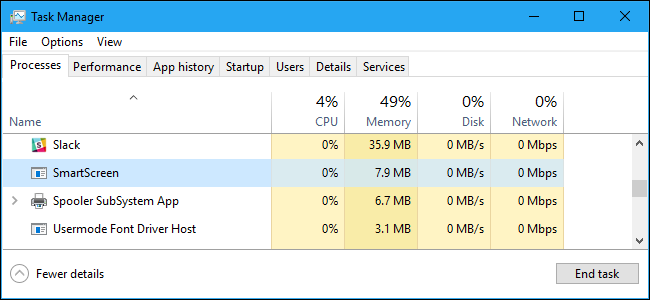מסנן SmartScreen המובנה בחלונותסורק אוטומטית יישומים, קבצים, הורדות ואתרי אינטרנט, חוסם תוכן ידוע-מסוכן ומזהיר אותך לפני שאתה מפעיל יישומים לא ידועים. אתה יכול להשבית את זה, אם תרצה.
אנו ממליצים להשאיר את SmartScreen מופעל. הוא מספק שכבת אבטחה נוספת המסייעת בהגנה על המחשב האישי שלך, בין אם אתה משתמש באנטי-וירוס ובין אם לא. גם אם SmartScreen חוסם אוטומטית יישום לא ידוע שאתה יודע שהוא בטוח, אתה יכול ללחוץ על האזהרה כדי להפעיל את היישום בכל מקרה.
חלונות 10
קשורים: כיצד עובד מסנן SmartScreen ב- Windows 8 ו- 10
החל עם עדכון היוצרים של Windows 10,הגדרות SmartScreen ממוקמות כעת בממשק של מרכז האבטחה של Windows Defender. הפעל את קיצור הדרך "מרכז האבטחה של Windows Defender" בתפריט התחל שלך כדי לפתוח אותו.

לחץ על הסמל "בקרת אפליקציה ודפדפן" בסרגל הצד של Windows Defender כדי למצוא הגדרות אלה.
ישנם שלושה Windows SmartScreen שוניםמסננים ותוכלו להגדיר אפשרויות נפרדות לכל אחת מהן. בחר "חסום" חסום אפליקציות לא מזוהות, "התריע" כדי להציג אזהרה שתוכל ללחוץ עליהן, או "כבוי" כדי להשבית לחלוטין את Windows SmartScreen. גם אם הפעלת "אזהרה", SmartScreen תמיד יחסום תוכן ידוע-מסוכן - זה פשוט יזהיר אותך לפני שתפעיל יישומים לא מוכרים. עם זאת, אם תשבית את SmartScreen לחלוטין, SmartScreen לא יוכל לחסום קבצים מסוכנים ידועים.
האפשרות 'בדוק אפליקציות וקבצים' שולטת במסנן SmartScreen של מערכת ההפעלה, המגן עליך לא משנה מאיפה אתה מוריד קבצים. כשאתה מנסה לפתוח יישום או קובץ שהורדת בסייר הקבצים או באפליקציה אחרת, Windows תבדוק את היישום או הקובץ הזה ותחסום אותו או תציג אזהרה אם זה לא מוכר.
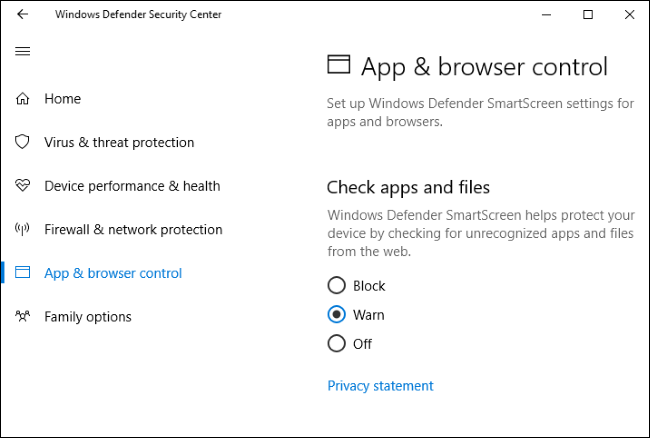
קשורים: האם Microsoft Edge באמת בטוחה יותר מ- Chrome או Firefox?
האפשרות "SmartScreen for Microsoft Edge" שולטת במסנן SmartScreen המובנה בדפדפן Microsoft Edge. הוא חוסם אתרים והורדות זדוניות, אך רק ב- Microsoft Edge.
המסנן "SmartScreen עבור יישומי חנות Windows" משמש כאשר יישומים שאתה מוריד מחנות Windows ניגשים לתוכן אינטרנט. זה מזהיר אותך לפני שהיישומים האלה טוענים תוכן מסוכן.

חלונות 8
ב- Windows 8 תוכלו למצוא אפשרות זו בלוח הבקרה. נווט אל לוח הבקרה> מערכת ואבטחה> מרכז הפעולות.
הרחב את החלק "אבטחה", אתר את Windows SmartScreen ברשימה ולחץ על "שנה הגדרות" מתחתיו.
לאחר מכן תוכל לבחור עם מה Windows עושהתוכניות לא מוכרות. אתה יכול לקבל Windows לחייב אישור מנהל לפני שתפעיל תוכנית לא ידועה, להזהיר אותך בלי לדרוש אישור של מנהל מערכת, או לבחור "אל תעשה שום דבר" כדי לכבות את Windows SmartScreen.